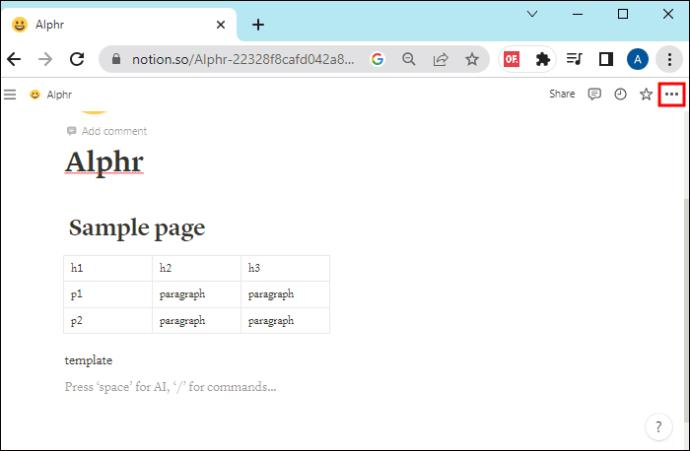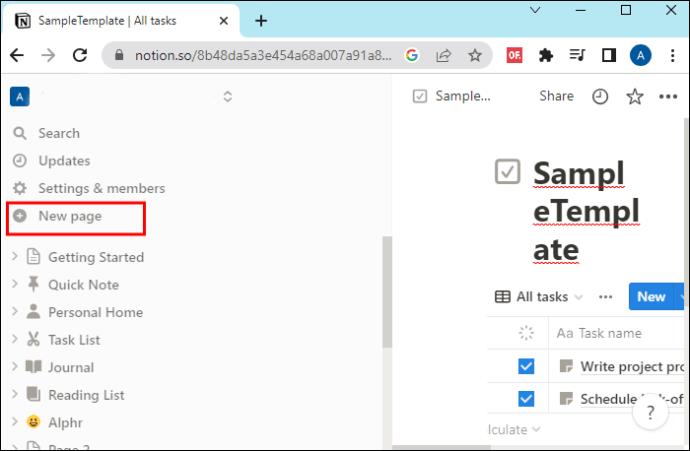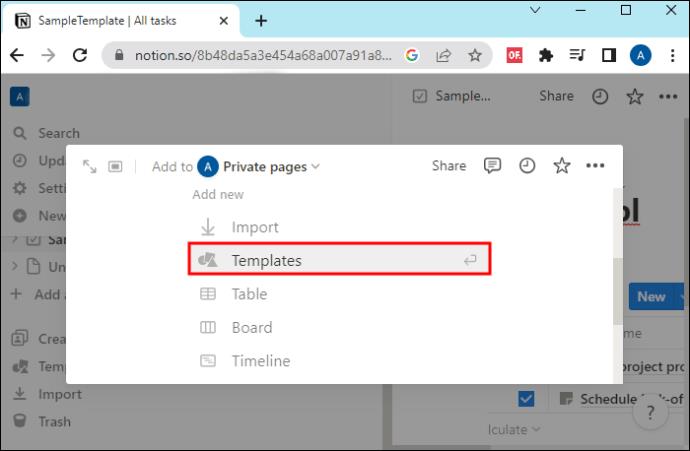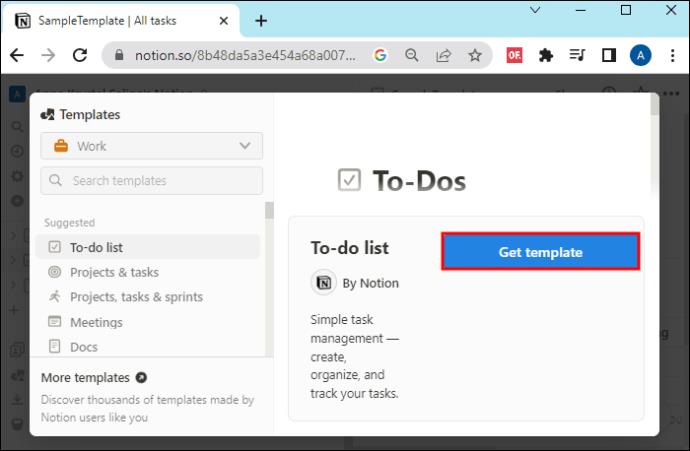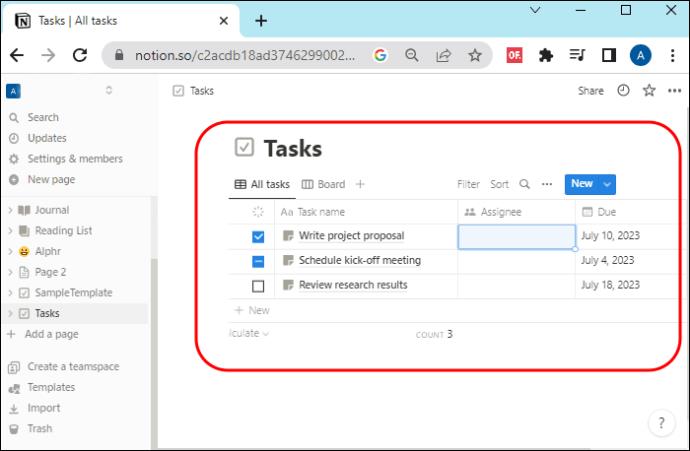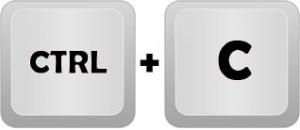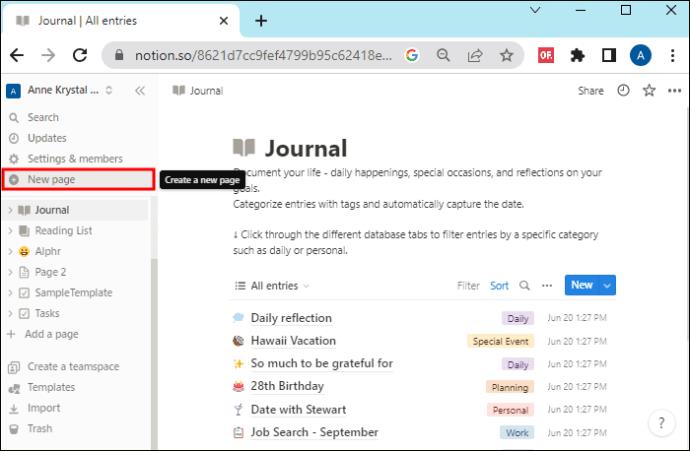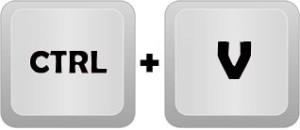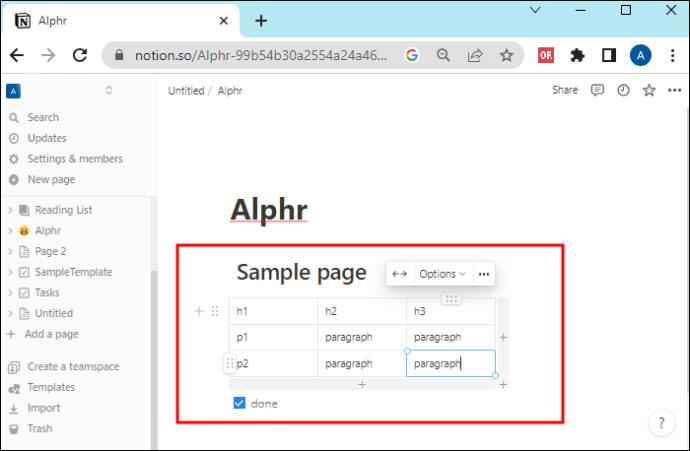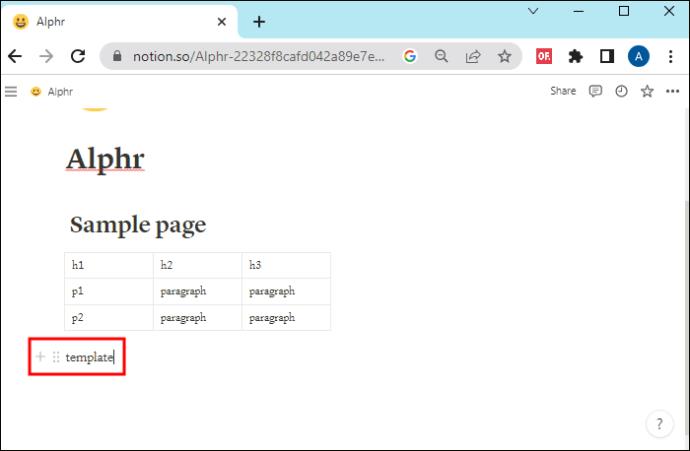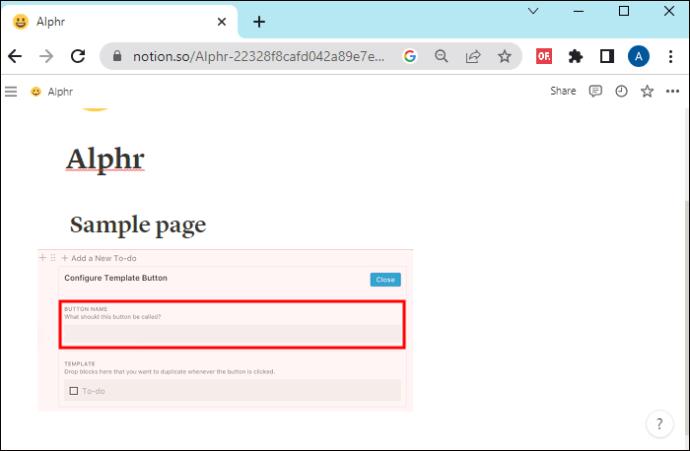Když v Notion vytvoříte často používanou stránku, možná si uvědomíte, že mít ji jako šablonu vám v budoucnu ušetří čas. Naštěstí pro vás to lze snadno provést. Tuto stránku můžete během krátké doby převést na šablonu. Tento článek popisuje, jak udělat ze stránky šablonu v Notion a mnoho dalšího.

Vytvoření stránky jako šablony
Udělat ze stránky šablonu znamená, že nemusíte opakovat monotónní části, když chcete vytvořit podobnou stránku. Takto to uděláte:
- V Notion otevřete stránku, kterou chcete uložit jako šablonu.

- Vyberte ikonu tří teček v pravém horním rohu obrazovky.
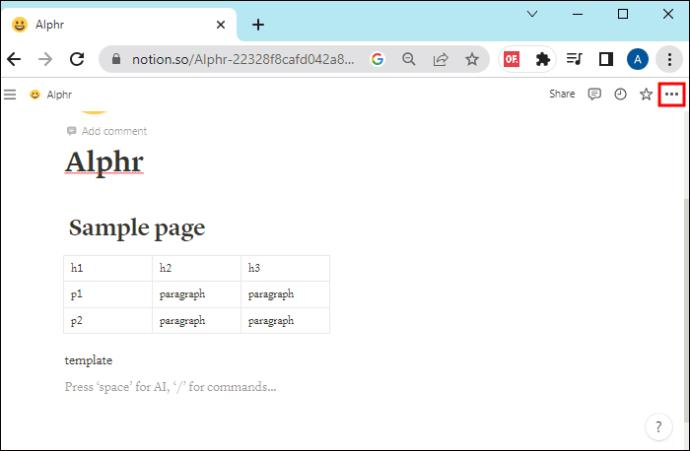
- V rozevírací nabídce klikněte na „Uložit jako šablonu“.

Po uložení stránky jako šablony se automaticky přidá do šablon pracovního prostoru. Najdete je v sekci „Šablony“. Tlačítko „Šablony“ je na levém postranním panelu. Kliknutím tam získáte přístup ke všem šablonám.
Použití vytvořené šablony
Uloženou šablonu stránky lze použít kdykoli. To zajišťuje konzistentní strukturu a zvýšenou produktivitu. Takto vytvoříte novou stránku se šablonou:
- Vyberte tlačítko „Nová stránka“. Je na levém postranním panelu. Tím se otevře galerie „Šablony“.
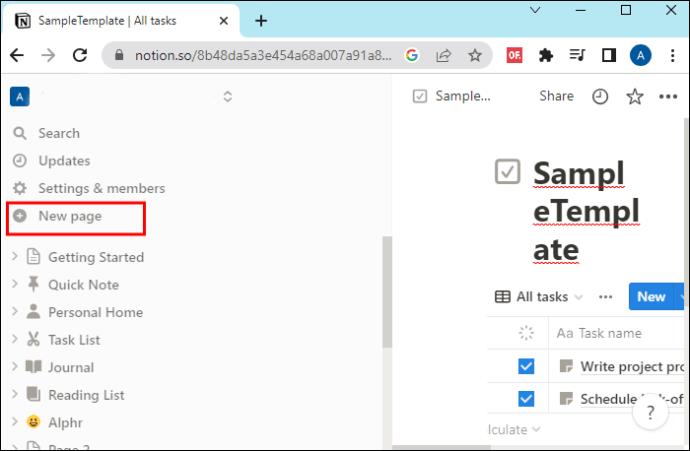
- Vyberte novou šablonu.
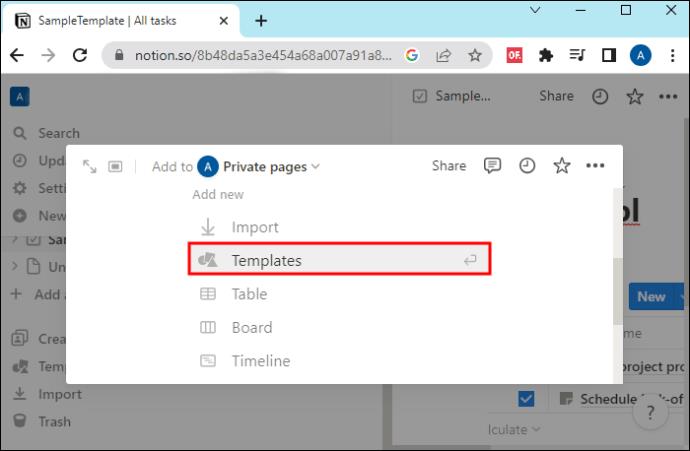
- Kliknutím na „Získat šablonu“ vytvoříte stránku se stejným obsahem a strukturou jako šablona.
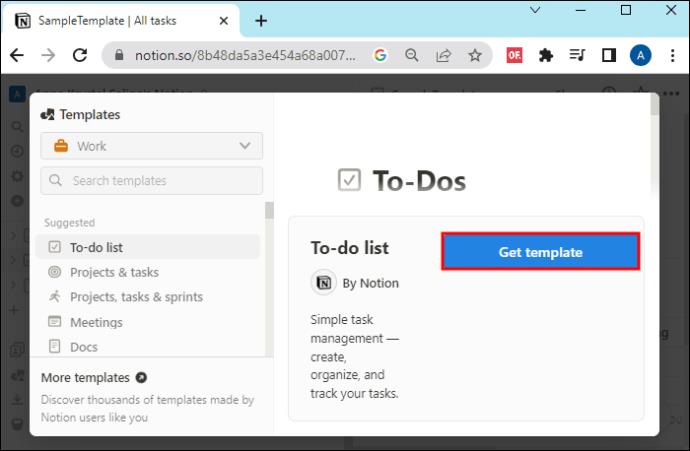
- Přizpůsobte si novou stránku, jak chcete.
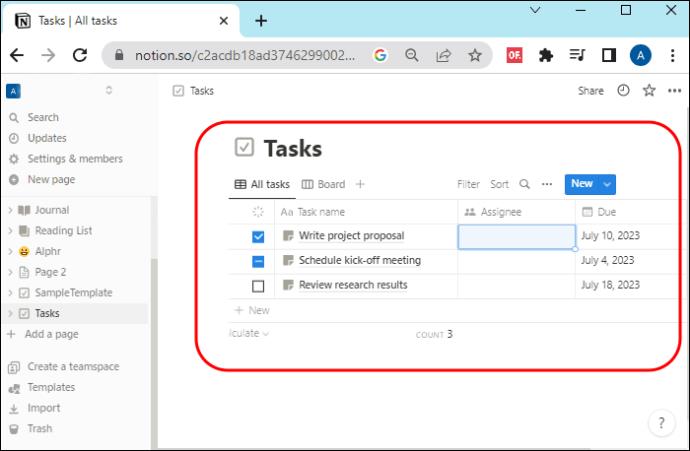
Důležitá poznámka: Je možné upravit i zástupné symboly. Díky tomu je docela pohodlné vyplňovat více obsahu, když vytváříte nějaké nové stránky ze své šablony. Toho je dosaženo úpravou šablony. Musíte nahradit stávající zástupný text obsahem, který chcete použít.
Vytváření šablon externích stránek v Notion
Externí stránky lze zkopírovat do Notion a převést také na šablony. S externími stránkami můžete pracovat, pokud vám byl udělen přístup.
- Najděte stránku, kterou chcete zkopírovat, a otevřete ji.

- Vyberte obsah. Na Macu stiskněte „Cmd+A“ nebo „Ctrl+A“ ve Windows.
- Vybraný obsah byste měli zkopírovat stisknutím „Cmd+C“ na Macu nebo „Ctrl+C“ na Windows.
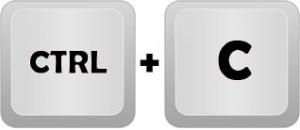
- Na Notion vytvořte stránku.
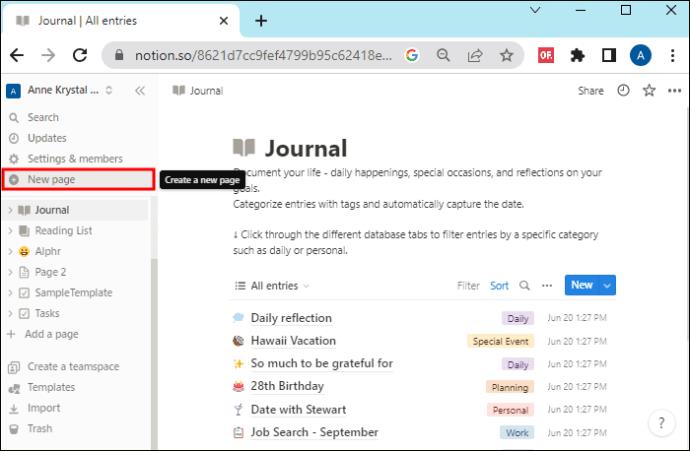
- Stisknutím „Cmd+V“ na Macu nebo „Ctrl+V“ na Windows vložte obsah, který jste zkopírovali z externí stránky.
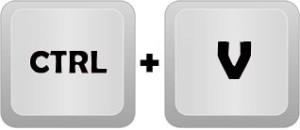
- Upravte obsah a odstraňte všechny části, které v šabloně nechcete.
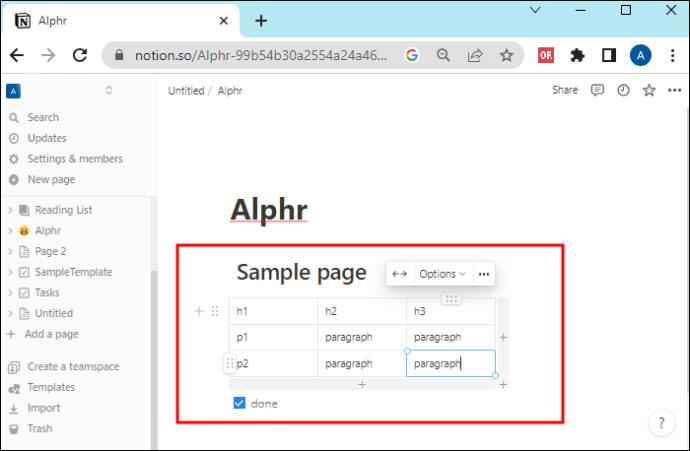
- Vyberte tři tečky umístěné v pravé horní části obrazovky. V nabídce klikněte na „Uložit jako šablonu“.

Tyto kroky přidají šablonu do seznamu a lze k ní přistupovat jako k jakékoli jiné šabloně.
Poznámka: Stránky ve veřejné doméně mohou být zdarma k použití. Pokud však kopírujete obsah chráněný autorským právem, můžete mít určité právní problémy.
Vytvoření tlačítka šablony
Další metodou, kterou můžete použít, je vytvoření tlačítka šablony. Uložení stránky jako šablony je mnohem jednodušší.
- Najděte stránku/stránky pojmu, které chcete uložit nebo převést na šablonu.

- Do prázdného řádku napište „šablona“. To vám umožní vyhledat „Tlačítko šablony“, což je pokročilý blok. Klikněte na „Enter“.
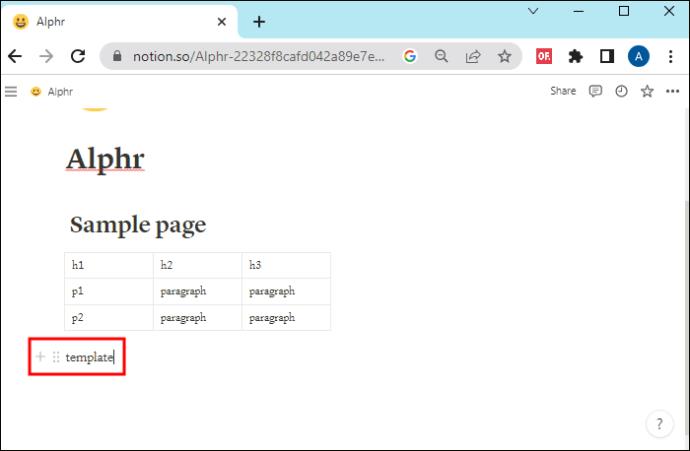
- Pojmenujte tlačítko šablony, abyste jej mohli nakonfigurovat. Klikněte na „Zavřít“ a je hotovo.
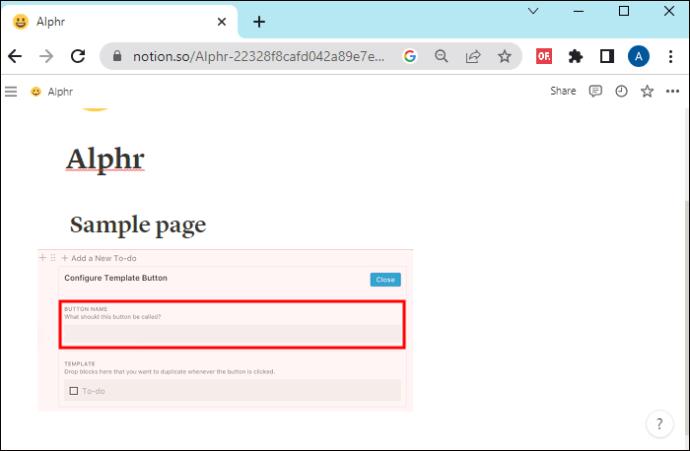
Vytvoření šablony v Notion od nuly
Kromě vytvoření stránky jako šablony nebo použití databáze k jejímu vytvoření můžete vytvořit úplně novou. Se standardním formátem jej můžete na stránkách Notion znovu použít, jak chcete. Dobrým příkladem užitečné šablony je návrh, když hledáte nové klienty. Nemusíte neustále vytvářet nové návrhy. Zde jsou tři kroky, které je třeba podrobně dodržet:
Před vytvořením šablony nejprve zvažte obsah, který použijete. Šablona je určena k častému používání. Zatímco šablony lze aktualizovat, včetně všeho, poprvé je to efektivnější. Při zvažování obsahu, který chcete přidat, zvažte, jak zamýšlíte tuto šablonu použít.
Před nastavením šablony je třeba umístit obsah na novou stránku Notion. Chcete-li přidat blok šablony, zadejte „/template“. Výchozí blok vytvořený Notion je „Přidat nový úkol“. Můžete se toho zbavit a přidat svůj obsah.
Po nastavení šablony potřebuje obsah. Otevřete šablonu, kterou jste právě vytvořili, a přetáhněte obsah dovnitř. Chcete-li provést změny, vyberte ikonu „Konfigurovat šablonu“. Díky tomu můžete přidávat, odebírat nebo nahrazovat obsah ze šablony jako v bloku Notion.
Když budete postupovat podle výše uvedených kroků, šablona je připravena. Odkaz lze zkopírovat a vložit na jakoukoli stránku Notion pro aktivaci.
Výhody spojené s používáním šablon v Notion Workspaces
S vytvářením šablon v Notion jsou spojeny různé výhody. Obsahují:
- Snížení pravděpodobnosti chyb
- Skvělý způsob, jak zefektivnit pracovní postup
- Šablona jako příklad, který je třeba následovat, usnadňuje vytváření stránek
- Schopnost vytvářet obsah rychleji
- Úspora energie a času eliminující opakovanou práci.
Nejčastější dotazy
Můžete upravovat šablony stránek v Notion?
Ano, po vytvoření šablony stránky můžete provést úpravy. Chcete-li pracovat na šablonách databázových stránek, klikněte na šipku dolů vedle „Nový“. Poté kliknutím na „…“ otevřete nabídku úprav. Můžete provést potřebné změny a vybrat „Zpět“. Tím se změny automaticky uloží.
Lze existující stránku převést na šablonu?
Ano, ze stávající stránky lze snadno vytvořit šablonu, což vám ušetří více času a úsilí.
Jak se vytvářejí vnořená tlačítka šablony Notion?
K vytvoření takového systému zahrnujícího jedno tlačítko uvnitř druhého je třeba se šablonami zacházet jako s blokem Notion. Chcete-li to provést, jednoduše přetáhněte jedno tlačítko a pusťte jej do jiného. Pokud se například zabýváte různými výklenky, je rozumné vytvořit šablony se vzorky pro každou z nich.
Lze v Notion vytvořit šablony tabulek?
Ano, lze to udělat. Musíte přetáhnout tabulku a pustit ji do bloku šablony. Zadáním „/template“ spustíte blok, kde se tabulka nachází. Přetáhněte tabulku do nově vytvořené šablony.
Lze v Notion odstranit šablony stránek?
Ano. Šablony stránek lze smazat. Chcete-li to provést, klikněte na sekci „Šablony“. Najeďte myší na to, co chcete odstranit, a poté vyberte tři tečky. Z výsledné rozbalovací nabídky vyberte „Odstranit“. Potvrďte tuto akci.
Smaže smazání šablony stránky i stránky, které jsem s ní vytvořil?
Ne, odstranění šablon neovlivní žádné databáze nebo stránky vytvořené z této konkrétní šablony.
Zvyšte produktivitu převodem stránek na šablony v Notion
Pokud chcete zefektivnit svůj pracovní postup, musíte v Notion přijmout šablony. Používání šablon je skvělý způsob, jak konzistentně a snadno dělat více práce. Díky možnosti vytvořit ze stránky šablonu můžete pomocí několika kroků znovu vytvořit stránky.
Zkusili jste uložit stránku jako šablonu v Notion? Čelili jste nějakým výzvám? Dejte nám vědět v sekci komentářů níže.